
バリュードメインのドメインをエックスサーバーで使用
このページでは、バリュードメインで取得したドメインをエックスサーバーで使用するための設定方法を画像付きで詳しく解説していきます。
バリュードメインで新規に取得した独自ドメイン、または購入した中古ドメインなどは、ご自身で使用したいサーバーで使えるよう設定する必要があります。
バリュードメインと同じ系列のコアサーバーやバリューサーバーで使用する場合は、比較的簡単な操作で設定できるのですが、今回のように他社のサーバーで使えるようにするには方法が少し異なりますので、自分でも設定方法を忘れないよう備忘録として掲載しておきますので、もし同じようなことで困っていたら参考にしてみてくださいネ。🐭
【注意】
(※中古ドメインの場合は、「Whois情報の変更」が別途必要になりますので先に済ませておきましょう。)
大まかな手順
【1】バリュードメイン側で【ネームサーバー】の設定をする
【2】エックスサーバー側で【ドメイン設定】をする
これだけです。
これで、WordPress をアップロードすればサイトの開設ができるようになりますし、メールの設定をすればドメインメールが使えるようになります。
バリュードメイン側でネームサーバーを登録する
まず、初めにバリュードメイン側でエックスサーバーの「ネームサーバーを登録」します。
下図のようにバリュードメインにログインして、画面右上にある「コンパネ(コントロールパネル)」から「マイページ」に移動します。
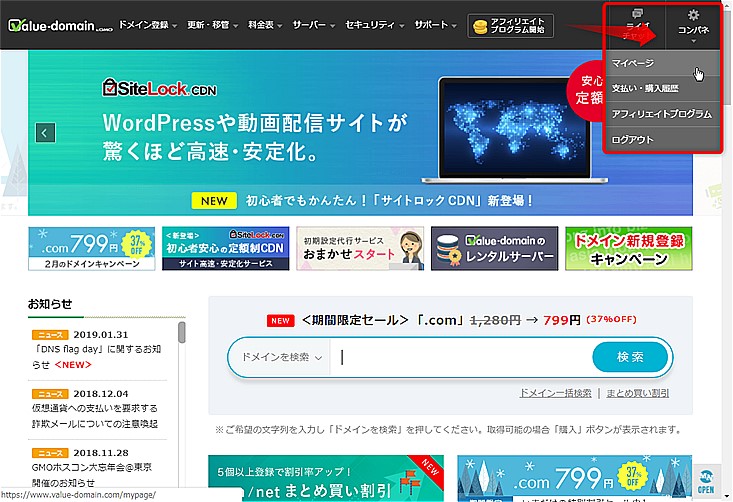
「マイページ」が表示されたら、左メニューの「ドメイン」→「ドメインの設定操作(登録済ドメイン一覧)」をクリック。
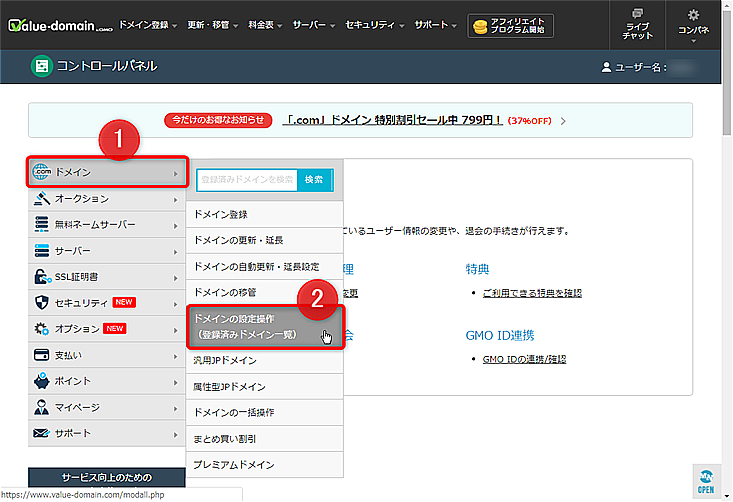
「ドメインの設定操作(登録済ドメイン一覧)」のページに移動したら、エックスサーバー(他社サーバー)で使用したいドメイン名の行の【ネームサーバー】をクリック。
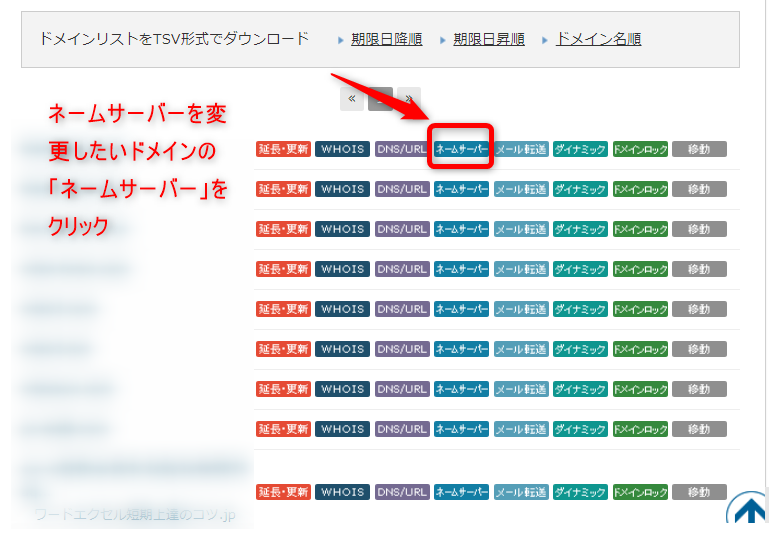
ネームサーバーの入力画面になります。
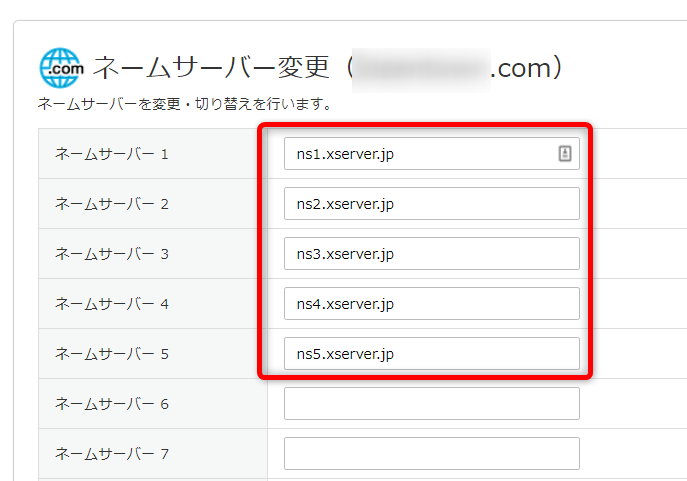
- ネームサーバー1:ns1.xserver.jp
- ネームサーバー2:ns2.xserver.jp
- ネームサーバー3:ns3.xserver.jp
- ネームサーバー4:ns4.xserver.jp
- ネームサーバー5:ns5.xserver.jp
入力できたら、少し下にスクロールして「保存」ボタンをクリックすれば、バリュードメイン側の設定は完了です。
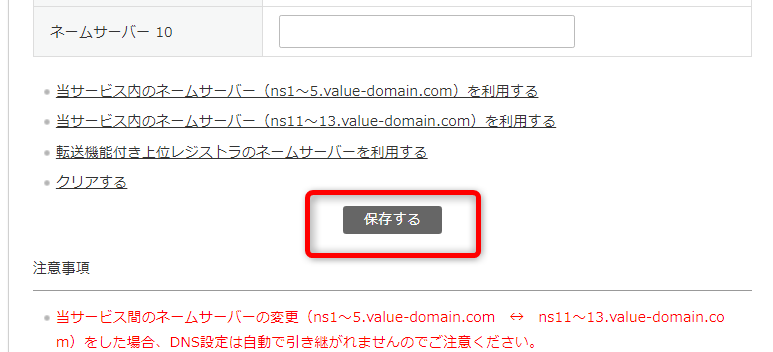
次はエックスサーバー側で、ドメインの設定を行います。
エックスサーバー側でドメイン登録
今度は、エックスサーバーのトップページから、「サーバーパネル」にログインします。

右上の「ドメイン設定」をクリックします。
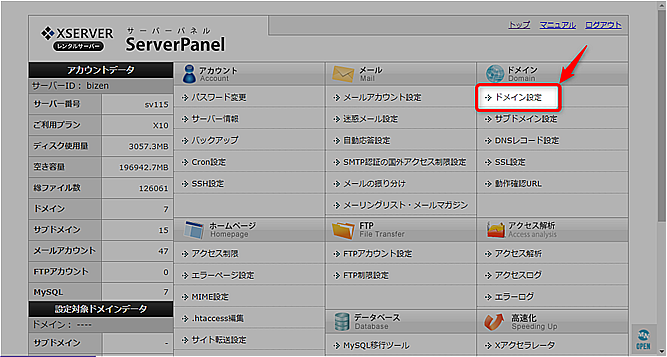
ドメイン設定の画面になりますので、
- ドメイン名の入力エリアに、今回エックスサーバーで使用するドメインを入力。
- 「無料独自SSLを利用する」のチェックを確認。
- 「確認画面へ進む」ボタンをクリックします。
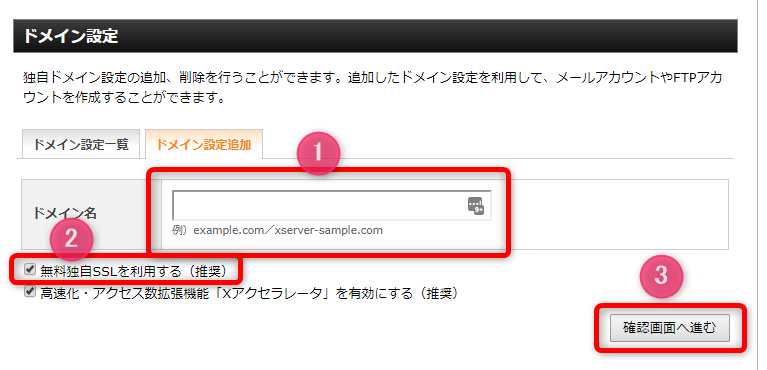
ドメインが間違っていないかを確認して、「追加する」ボタンをクリックします。
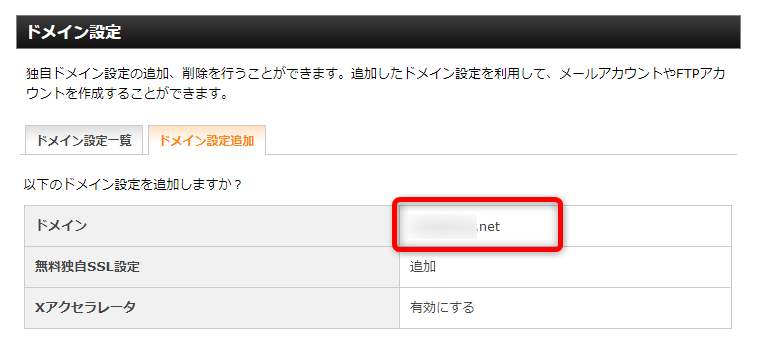
![]()
下図のように「ドメイン設定の追加を完了しました」と出ればドメインの追加設定は完了です。
お疲れさまでした。
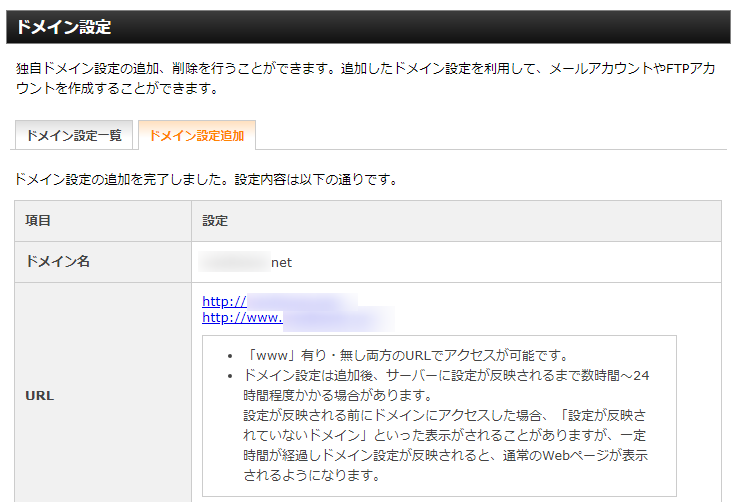
【注意】
登録したドメインが、サーバーに反映されるまで、しばらく時間がかかります。
私個人の感覚では、通常 1時間程度で、反映されたケースが多かったように思います。
しかし、上の画像にも書いてありますように、場合によっては、24時間かかることもあるとのことなので、焦らずゆっくり待ってからサイトにアクセスしてみてください。
また、念のため「独自SSLの設定」がちゃんとできているかの確認をお願いします。
最近では、SSLの設定は必須と言っても過言ではない設定なので、必ず実施してください。
少し下の方にスクロールして下図のように「無料独自SSLの設定に失敗しました」の表示がある場合は、改めて「独自SSLの設定」をやり直す必要があります。
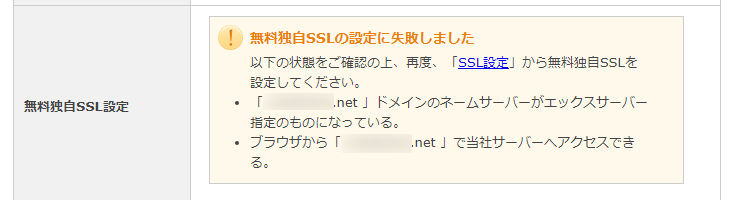
上図の表示なら下記のページを参考に再度やり直してみてください。
